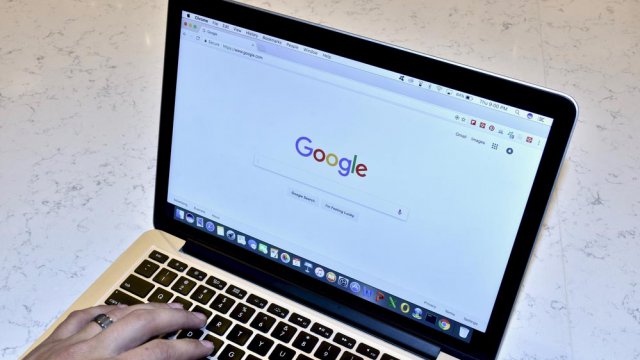Se anche tu, come molte altre persone nel mondo, usi il PC soprattutto per navigare su Internet allora è molto probabile che il browser sia la tua applicazione preferita. E, molto probabilmente, il tuo browser è Google Chrome, cioè il browser più usato al mondo. Certe volte, però, i browser non offrono una esperienza d'uso appagante come vorresti e, in particolare, sembrano essere più lenti del solito. Questo vale sia per Chrome che per qualunque altro programma tu usi per navigare: prima o poi il browser rallenta e ci mette sempre più tempo per scaricare le pagine e visualizzarle.
Come risolvere questo problema? Dopo esserti assicurato che la tua connessione a Internet stia funzionando a dovere con uno speed test e che il tuo PC non abbia preso qualche virus che lo sta "impallando", potresti mettere in pratica alcune strategie per velocizzare la tua esperienza sul Web. Ecco alcuni consigli molto semplici e alla portata di tutti per farlo: sono relativi a Chrome, ma li puoi prendere in considerazione anche se usi un browser diverso, dovrai solo trovare l'impostazione indicata tra quelle del browser.
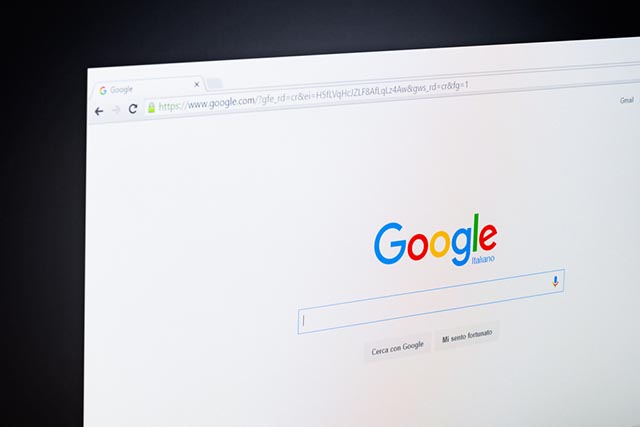
Mantieni il browser sempre aggiornato
Avere sempre l'ultima versione ufficiale disponibile del tuo browser è una scelta più che giusta: ogni update porta nuove funzionalità e miglioramenti sia in fatto di sicurezza che di velocità. Chrome, se non hai cambiato le opzioni standard, procede ad aggiornarsi da solo: lo fa in background quando apri e chiudi il browser. Se però non chiudi il browser per diversi giorni (e non spegni il PC per diversi giorni) può capitare che un update sia stato scaricato ma non ancora installato. In tal caso guarda l'icona dei tre puntini verticali in alto a destra: se è grigia non ci sono aggiornamenti pendenti, se è verde c'è almeno un aggiornamento pendente da due giorni, se è arancione è pendente da quattro giorni e se è rossa l'aggiornamento è stato scaricato almeno sette giorni fa. Per installarlo dovrai cliccare sull'icona e scegliere "Aggiorna Google Chrome" e poi su "Riavvia".
Abilita le opzioni di Prefetch
Il prefetch è una funzione, usata da Google ma anche da molti altri browser, per velocizzare la navigazione sui siti Web: quando visiti una pagina che contiene dei link, Chrome comincia a scaricare in background le pagine linkate in modo che, se effettivamente clicchi sui link, la pagina sarà almeno in parte già pronta. Questa opzione è attivata di default, ma per essere sicuro che sia in azione ti basta andare su Impostazioni > Avanzate > Privacy e sicurezza > Usa un servizio di previsione per velocizzare il caricamento delle pagine. Se non è attiva, clicca sullo switch per attivarla.
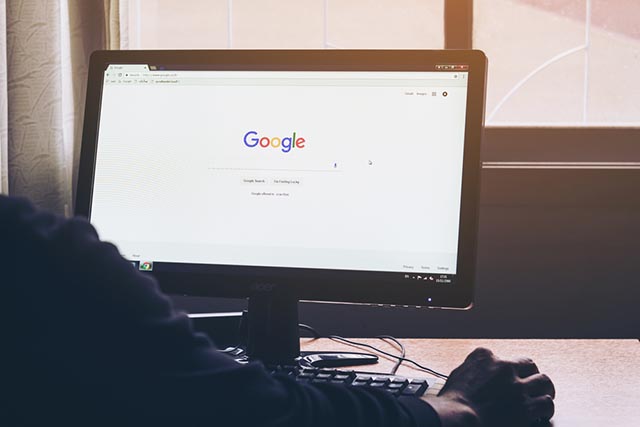
Disabilita le estensioni che non usi
Le estensioni di Chrome ti permettono di aggiungere funzionalità non presenti nel browser. Ad esempio, ci sono molte estensioni Chrome utili per la sicurezza. Molte estensioni, però, non hanno un'opzione di disinstallazione e potrebbero essere ancora attive anche se non le usi da tempo. Per controllare quali estensioni sono attive mentre navighi, nel menu in alto a destra vai su Altri strumenti > Estensioni. Dalla lista delle estensioni potrai conoscere i dettagli di ognuna di loro, disattivarla o rimuoverla. Se non è possibile disinstallare un'estensione, almeno la potrai disattivare.
Controlla il plug in di Flash Player
Per molto tempo i siti web hanno utilizzato lo standard Flash di Adobe per pubblicare video e contenuti multimediali interattivi. Questo standard, però, si è rivelato molto carente in quanto a sicurezza ed è stato per questo progressivamente abbandonato da molti siti e da tutti i browser. Chrome, ad esempio, blocca i contenuti in Flash dalla versione 57 di aprile 2017. Da quella versione in poi se navighi una pagina con un contenuto in Flash Chrome ti chiederà se eseguirlo o bloccarlo.
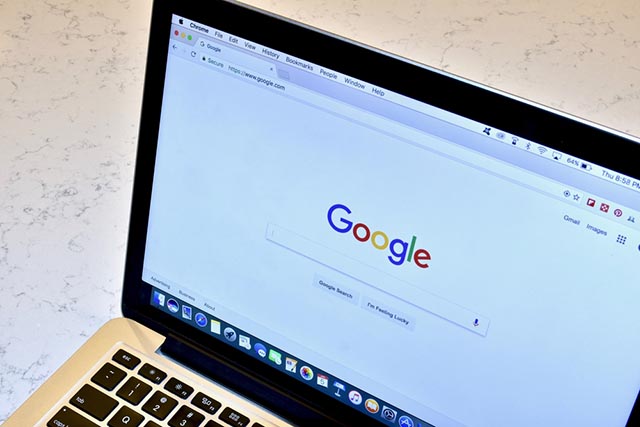
Questa procedura può rallentare la navigazione, ma è una misura di sicurezza. Se preferisci, però, puoi modificare questa impostazione inserendo nella barra degli indirizzi la stringa "chrome://settings/content" e andando nella sezione dedicata a Flash. Qui potrai scegliere tra "Chiedi prima" (cioè l'impostazione standard appena descritta), "Blocca" o "Consenti". Potrai bloccare o consentire a una lista di siti da te scelti di riprodurre i contenuti Flash.
9 marzo 2019